프리미어프로 컷편집 기능 이걸로 정리합니다 | 빠르크의 프리미어 프로 3분 강좌 2023 한글판 03강
프리미어프로 컷편집 기능 이걸로 정리합니다
빠르크의 프리미어 프로 3분 강좌 2023 한글판 03강
안녕하세요. 빠르크 입니다.
영상 편집을 위해 프리미어 프로를 쓴다면 컷편집 기능을 꼭 알아야 합니다.
영상 편집이라고 하는 작업 자체가 영상 속에서 필요한 부분은 살리고 필요하지 않은 부분은 잘라내는 것의 연속이기 때문에 컷편집 기능은 필수적으로 아셔야 합니다.
영상 강좌를 통해 컷편집 기능으로 4가지를 소개해드렸습니다.
1. 가장자리 드래그를 통한 컷편집

영상 클립의 가장자리 쪽으로 마우스를 가져다 두시면 포인터 모양이 바뀝니다.
이 상태에서 드래그를 하여 클립의 재생 범위를 조정하여 컷편집 합니다.
가장 간편한 방법입니다.
2. 자르기 도구(C) - 선택 도구(V)를 이용한 컷편집
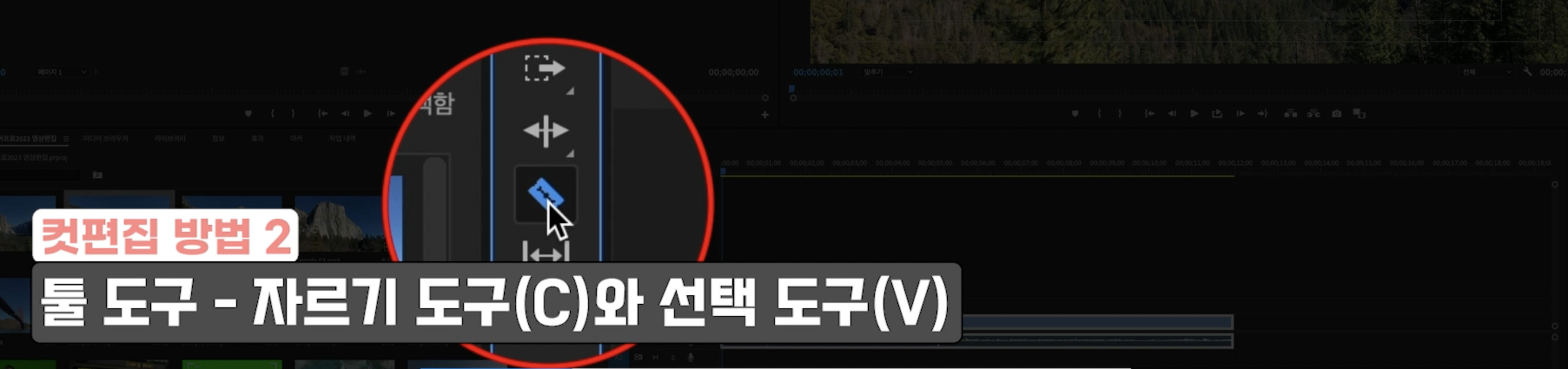
툴 도구에 있는 자르기 도구 (단축키 C)와 선택 도구(단축키 V)를 이용한 방법입니다.
저도 프리미어 프로 처음 배울 때는 이 방법 이용해서 컷편집을 많이 했습니다.
자르기 도구를 누른 상태에서는 클립을 클릭하게 되면 클릭하는 그 위치에서 분할이 됩니다.
따라서 클립을 선택하고자 할 때는 다시 '선택도구'를 클릭하여 상태를 변경해야 합니다.
단축키가 C와 V를 쓰고 또 두 키가 키보드 상에서 나란히 붙어 있어 단축키를 외워두면 편하게 사용할 수 있습니다.
3. 단축키 Ctrl + K를 이용한 컷편집

앞서 설명해 드렸던 자르기(C)-선택(V) 컷편집 과정을 한 번에 줄인 방법입니다.
재생 헤드가 있는 위치를 기준으로 윈도우 Ctrl + K (맥 Cmd + K)를 누르면 클립을 분할할 수 있습니다.
별도로 선택도구를 누르지 않아도 되서 바로 선택 후 지우거나 하는 식으로 컷편집 할 수 있습니다.
4. 소스모니터를 이용한 3점 편집
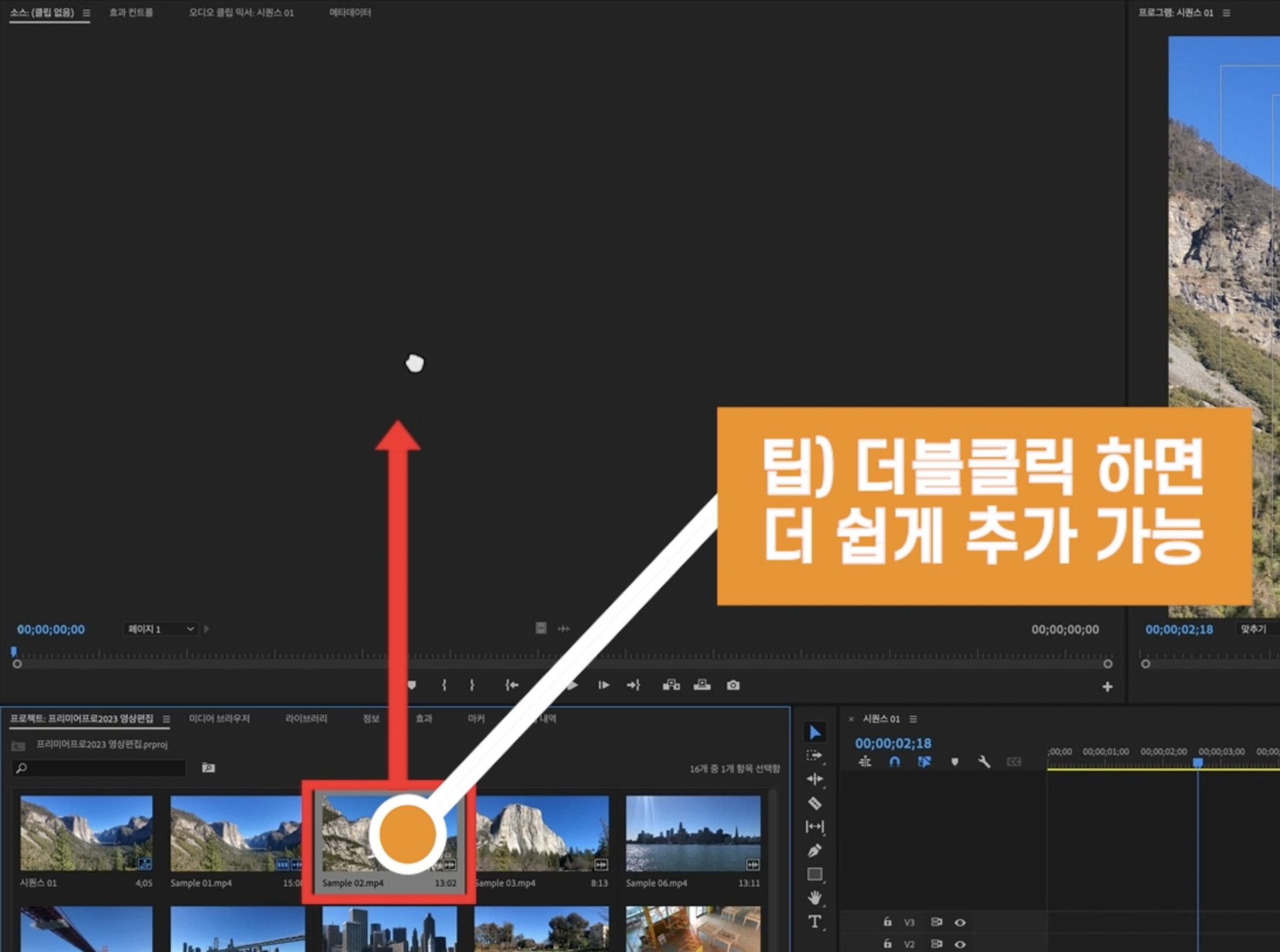
타임라인으로 영상을 배치하기 전 미리 편집점을 잡아놓고 타임라인에 배치하는 방법이 있습니다.
요리로 치면 마치 굽기 전 간을 하는 불고기와 같은 방식이라 할 수 있습니다.
우선은 소스모니터 쪽으로 영상을 추가해야 합니다.
그림과 같이 프로젝트 패널에서 소스 모니터 쪽으로 영상을 드래그 앤드 드롭하여 추가하는 방법이 있고 혹은 더블클릭하여 추가하는 방법이 있습니다.
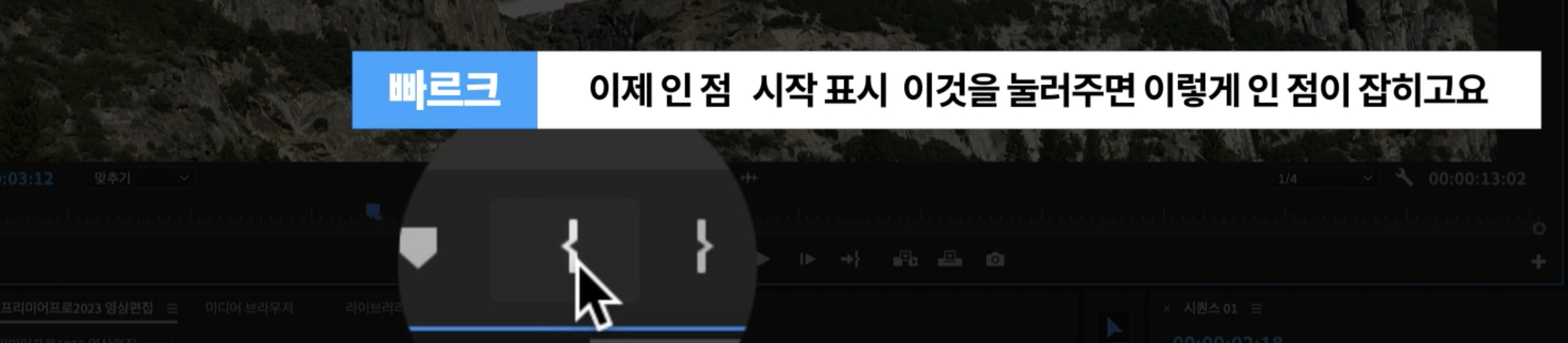
소스 모니터에 추가된 영상의 편집점을 잡아줍니다.
여기서 이야기하는 편집점은 타임라인에 넣고자 하는 범위를 이야기합니다.
시작과 끝이 있겠죠? 그래서 '시작점'과 '종료점'을 잡아주시면 됩니다.
'시작점'은 '인(In) 점'이라고도 하고 '종료점'은 '아웃(Out)점'이라고 합니다.
그림과 같이 소스 모니터 아래쪽 버튼을 이용해 편집점을 잡습니다.
단축키 I (인점) , O (아웃점) 을 이용하는 방법 역시 추천합니다.
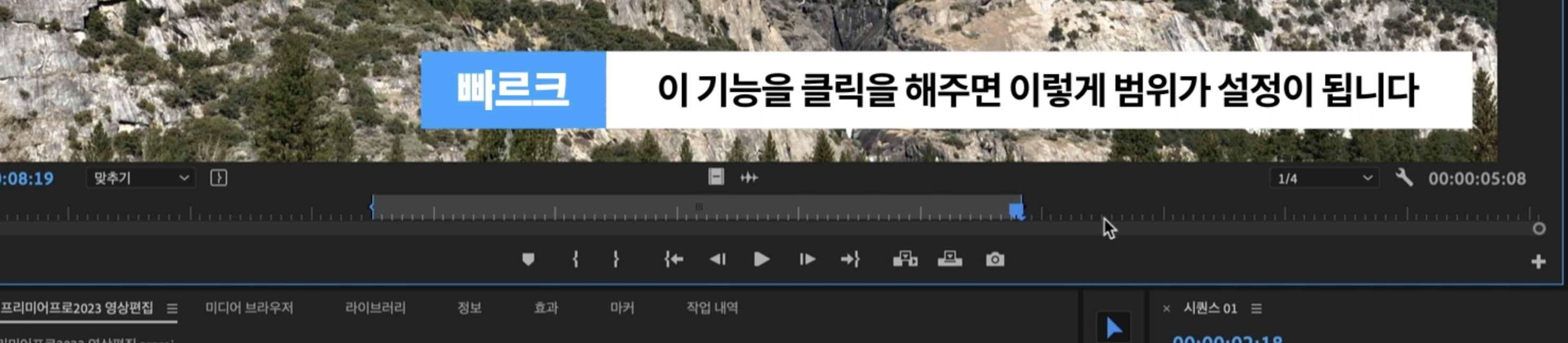
이렇게 편집점이 잡혔습니다.
괄호 { } 가 나오고 그 내부 영역이 회색으로 표시됩니다.
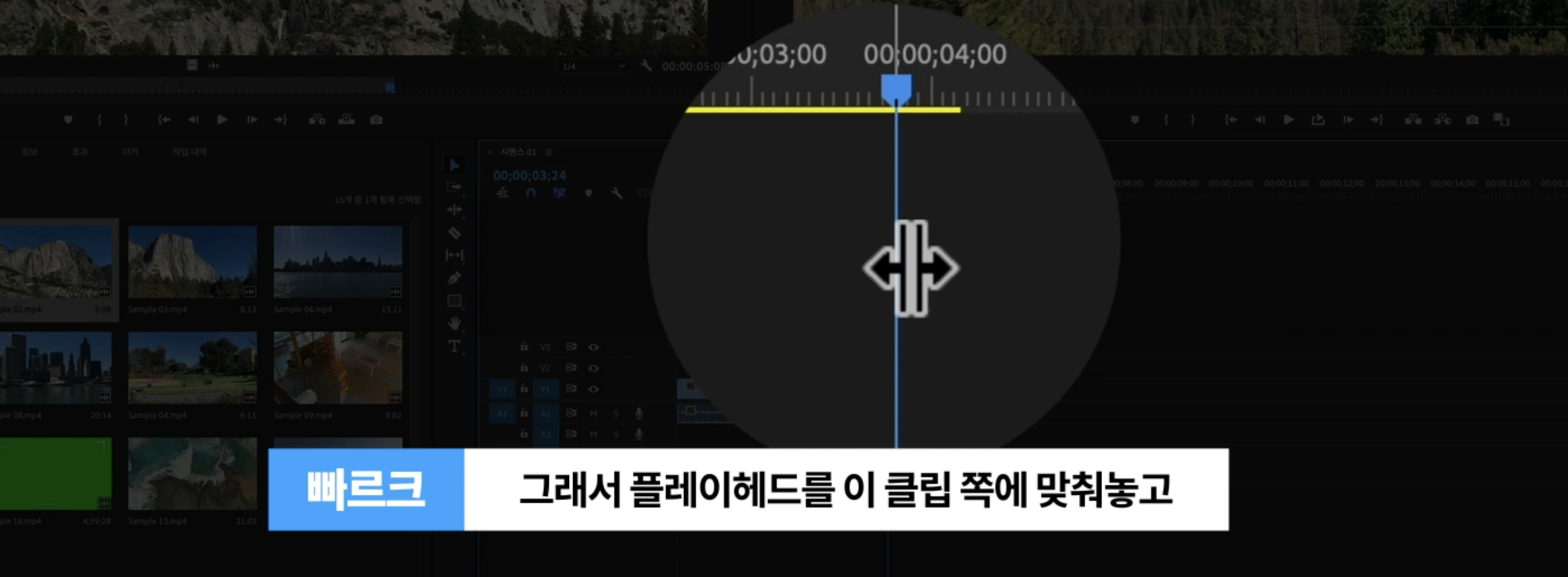
타임라인에서 재생 헤드의 위치를 잡아보겠습니다.
재생 헤드는 기준이 되므로 넣고자 하는 위치로 이동을 시킵니다.

그리고 영상을 드래그 앤드 드롭합니다.
소스모니터에서 타임라인으로 바로 드래그 하는 방법이 있습니다만
그림에서는 소스모니터에서 프로그램 모니터로 드래그 앤드 드롭하였습니다.
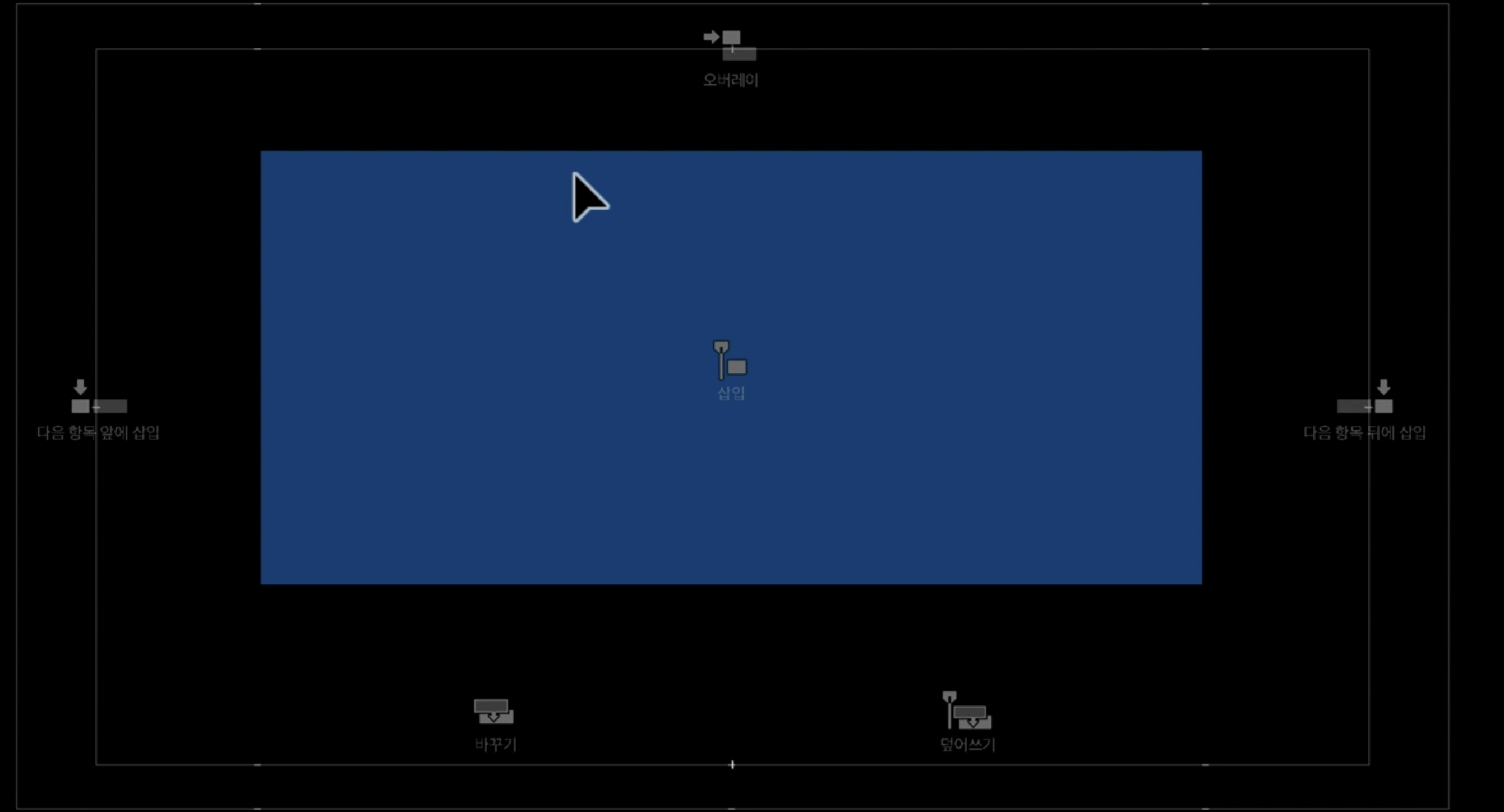
소스모니터에서 프로그램 모니터로 드래그 앤드 드롭하면 6가지의 배치 옵션을 이용할 수 있습니다.
다음 항목 앞에 삽입, 삽입, 다음 항목 뒤에 삽입, 오버레이, 바꾸기, 덮어쓰기 등을 사용할 수 있습니다.
다양한 배치 옵션이 있어 이것을 이용해 영상을 좀 더 효율적으로 타임라인으로 배치할 수 있습니다.
유튜브 영상강좌 보기
정리하기
초보 입장에서는 가장 간편하게 하는 방법이 타임라인으로 드래그해서 컷편집 하는 방법이지만 쓰다 보면 소스 모니터를 이용하는 방법이 훨씬 더 효율적입니다.
프리미어프로 2023 한글판으로 기초부터 차근차근 배워보세요.
[어도비 프리미어 프로/프리미어프로 기초편집 강좌] - 프리미어프로 처음 시작하면 프로젝트와 시퀀스부터 만들기 | 빠르크의 프리미어 프로 3분 강좌 2023 한글판 01강
프리미어프로 처음 시작하면 프로젝트와 시퀀스부터 만들기
프리미어프로 처음 시작하면 프로젝트와 시퀀스부터 만들기 빠르크의 프리미어 프로 3분 강좌 2023 한글판 01강 더보기 안녕하세요. 빠르크 입니다. 영상 편집을 위해 프리미어 프로를 처음 시작
www.park3min.com
[어도비 프리미어 프로/프리미어프로 기초편집 강좌] - 프리미어프로 영상 가져오고 타임라인에 넣기 | 빠르크의 프리미어 프로 3분 강좌 2023 한글판 02강
프리미어프로 영상 가져오고 타임라인에 넣기 | 빠르크의 프리미어 프로 3분 강좌 2023 한글판 02
프리미어프로 영상 가져오고 타임라인에 넣기 빠르크의 프리미어 프로 3분 강좌 2023 한글판 02강 더보기 안녕하세요. 빠르크 입니다. 프로젝트와 시퀀스를 만들었다면 이제 그 다음 작업은 영상
www.park3min.com
빠르크의 3분 강좌
빠르크의 3분 강좌는 파이널컷프로X, 모션5, 프리미어프로, 애프터이펙트의 사용 방법 및
영상 편집에 필요한 템플릿들을 무료로 제공하고 있습니다.
채널 구독과 좋아요, 알람설정을 통해 좋은 자료들 놓치지 않고 받아보세요! ^^
더 많은 정보는 아래에서 확인하세요
티스토리 블로그 https://parkpictures.tistory.com
유튜브 채널 https://www.youtube.com/c/park3min


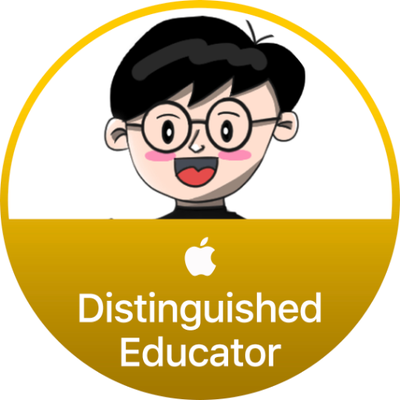
#빠르크 #모션그래픽 #영상편집 #3분강좌
#파이널컷프로X #애플모션5 #애프터이펙트 #프리미어프로
#빠르크픽쳐스 #빠르크의3분강좌 #park3min
'어도비 프리미어 프로 > 프리미어프로 기초편집 강좌' 카테고리의 다른 글
| 영상 퀄리티를 높이는 오디오 편집 | 빠르크의 프리미어 프로 3분 강좌 2023 한글판 07강 (0) | 2023.01.25 |
|---|---|
| 키프레임으로 프리미어 프로에서 소리 줄이고 높이기 | 빠르크의 프리미어 프로 3분 강좌 2023 한글판 06강 (0) | 2023.01.24 |
| 오디오 사운드 기본 편집 | 빠르크의 프리미어 프로 3분 강좌 2023 한글판 05강 (0) | 2023.01.24 |
| 프리미어프로 자막 넣기 기능이 달라졌습니다 | 빠르크의 프리미어 프로 3분 강좌 2023 한글판 04강 (0) | 2023.01.21 |
| 프리미어프로 영상 가져오고 타임라인에 넣기 | 빠르크의 프리미어 프로 3분 강좌 2023 한글판 02강 (0) | 2023.01.19 |
| 프리미어프로 처음 시작하면 프로젝트와 시퀀스부터 만들기 | 빠르크의 프리미어 프로 3분 강좌 2023 한글판 01강 (0) | 2023.01.18 |
| 프리미어 프로 강좌 2023 한글판으로 차근차근 시작해보는 영상 편집 기초 클래스 (0) | 2023.01.15 |
| 초보자도 할 수 있는 프리미어 프로에서 유튜브 종료화면 만들기 : 빠르크의 프리미어프로 3분강좌 07강 (0) | 2022.01.19 |






댓글